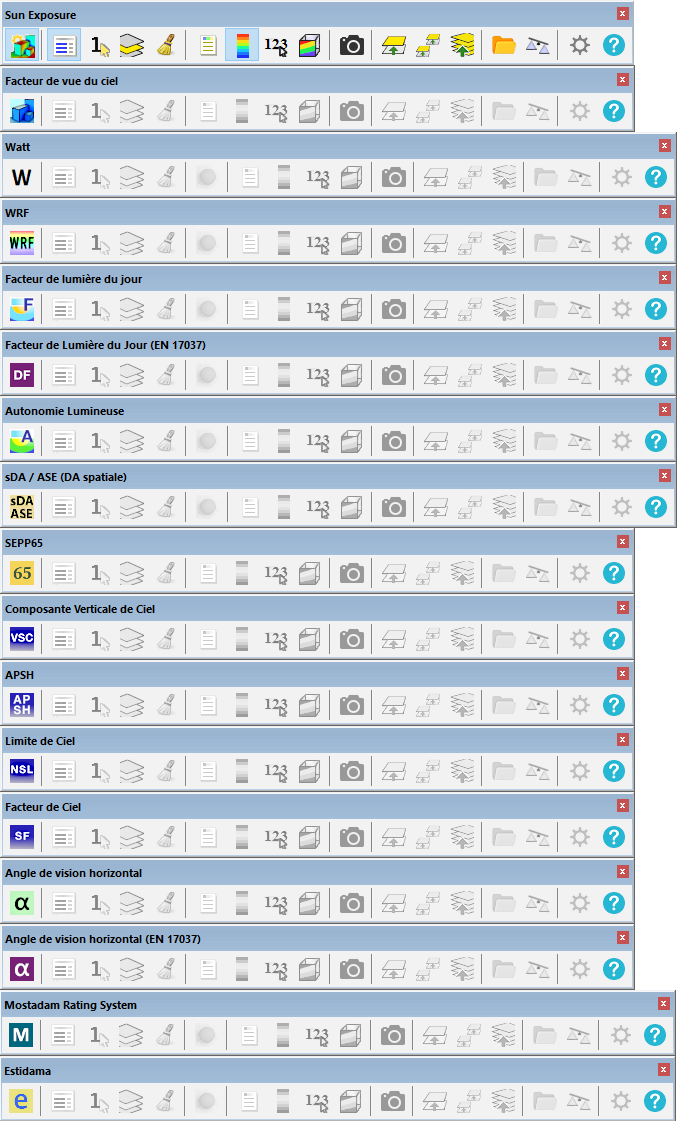
Chaque extension de DL-Light a sa propre barre d'outils regroupant les fonctions de l'extension. Elles sont activables dans le menu SketchUp Affichage -> Barres d'outils.
Pour activer / désactiver une extension cliquer sur l'icône de gauche de sa barre d'outils.
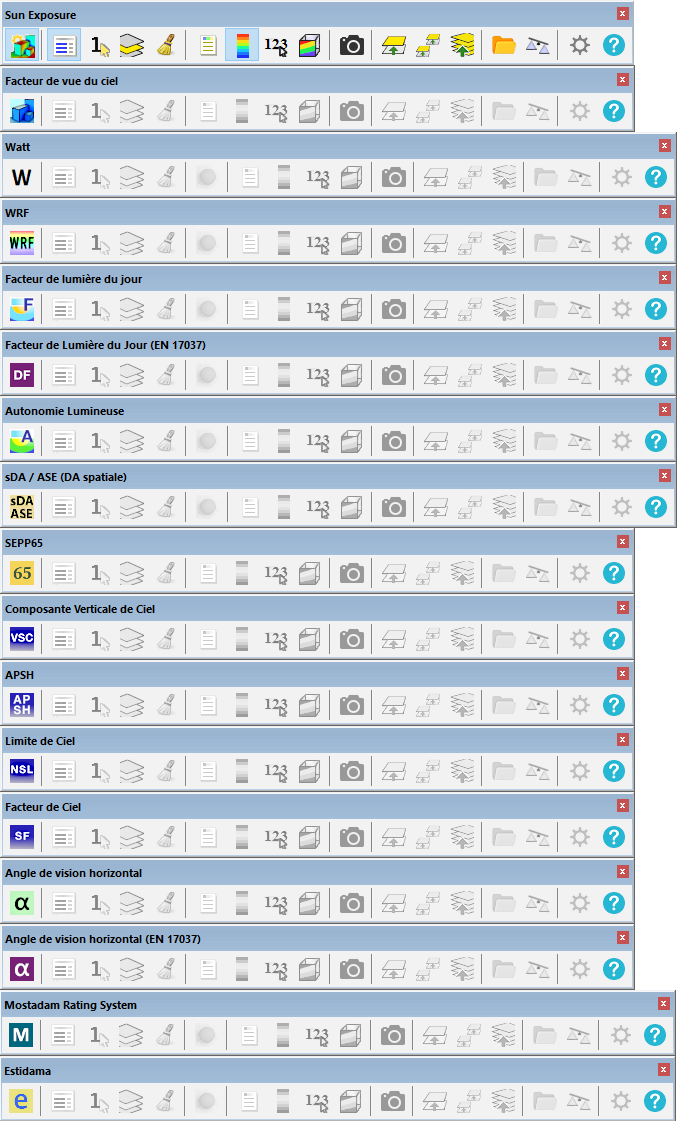
Les icônes de la barre d'outil sont configurables dans les
préférences :
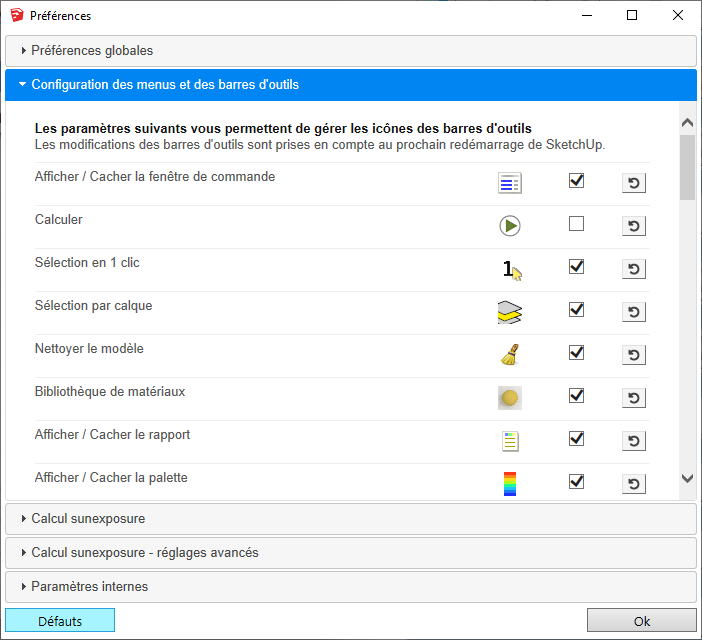
Activer l'extension Sun Exposure.
Par le menu : Extensions -> De Luminae -> Sun Exposure -> Activer l'extension
Activer l'extension Lux.
Par le menu : Extensions -> De Luminae -> Éclairement naturel (Lux) -> Activer l'extension
Activer l'extension Facteur de Vue du Ciel.
Par le menu : Extensions -> De Luminae -> Facteur de Vue du Ciel -> Activer l'extension
Activer l'extension Watt.
Par le menu : Extensions -> De Luminae -> Watt -> Activer l'extension
Activer l'extension Facteur de réduction Watt.
Par le menu : Extensions -> De Luminae -> Facteur de réduction Watt -> Activer l'extension
Activer l'extension Facteur de Lumière du Jour
Par le menu : Extensions -> De Luminae -> Facteur de lumière du jour -> Activer l'extension
Activer l'extension Facteur de Lumière du Jour (EN 17037)
Par le menu : Extensions -> De Luminae -> Facteur de lumière du jour (EN 17037) -> Activer l'extension
Activer l'extension Facteur de Lumière du Jour (EN 17037/UK)
Par le menu : Extensions -> De Luminae -> Facteur de lumière du jour (EN 17037/UK) -> Activer l'extension
Activer l'extension Autonomie lumineuse
Par le menu : Extensions -> De Luminae -> Autonomie Lumineuse -> Activer l'extension
Activer l'extension Autonomie lumineuse (EN 17037)
Par le menu : Extensions -> De Luminae -> Autonomie Lumineuse (EN 17037) -> Activer l'extension
Activer l'extension Autonomie lumineuse (EN 17037/UK)
Par le menu : Extensions -> De Luminae -> Autonomie Lumineuse (EN 17037/UK) -> Activer l'extension
Activer l'extension Autonomie Lumineuse spatiale (sDA / ASE).
Par le menu : Extensions -> De Luminae -> sDA / ASE (DA spatiale) -> Activer l'extension
Activer l'extension SEPP65.
Par le menu : Extensions -> De Luminae -> SEPP65 -> Activer l'extension
Activer l'extension Composante verticale de ciel.
Par le menu : Extensions -> De Luminae -> Composante verticale de ciel -> Activer l'extension
Activer l'extension Annual Probable Sun Hours.
Par le menu : Extensions -> De Luminae -> APSH -> Activer l'extension
Activer l'extension Limite de Ciel (NSL).
Par le menu : Extensions -> De Luminae -> Limite de Ciel -> Activer l'extension
Activer l'extension Facteur de Ciel (Sky Factor).
Par le menu : Extensions -> De Luminae -> Facteur de Ciel -> Activer l'extension
Activer l'extensione Angle de vision horizontal.
Par le menu : Extensions -> De Luminae -> Angle de vision horizontal -> Activer l'extension
Activer l'extension Angle de vision horizontal (EN 17037).
Par le menu : Extensions -> De Luminae -> Angle de vision horizontal (EN 17037) -> Activer l'extension
Activer l'extension Mostadam Rating System.
Par le menu : Extensions -> De Luminae -> Mostadam Rating System -> Activer l'extension
Activer l'extension Estidama.
Par le menu : Extensions -> De Luminae -> Estidama -> Activer l'extension
 Afficher / Cacher la fenêtre de commande
Afficher / Cacher la fenêtre de commande
Ouverture de la fenêtre principale de l'extension. Par défaut cette fenêtre est ouverte lors de l'activation de l'extension.
 Calculer
Calculer
Lance les calculs pour les surfaces sélectionnées, actualise les surfaces précédemment calculées.
Bouton Calculer de la fenêtre principale de l'extension.
 Sélection en 1 clic
Sélection en 1 clic
Outil pour sélectionner en 1 clic une face à l'intérieur d'un groupe ou d'un composant.
Par le menu : Extensions -> De Luminae -> [Nom de l'extension] -> Sélection en 1 clic
 Sélection par calque
Sélection par calque
Sélectionne tous les objets présents dans le calque pour les calculs.
Par le menu : Extensions -> De Luminae -> [Nom de l'extension] -> Sélection par calque
 Nettoyer le modèle
Nettoyer le modèle
Supprimer les résultats pour des surfaces du modèle.
Par le menu : Extensions -> De Luminae -> [Nom de l'extension] -> Nettoyer le modèle
Voir la page nettoyage du modèle.
 Bibliothèque de matériaux
Bibliothèque de matériaux
Ouvre la bibliothèque de matériaux pour explorer ou modifier les caractéristiques optiques des matériaux.
Par le menu : Extensions -> De Luminae -> [nom de l'extension] -> Gestionnaire de matériaux
 Afficher / Cacher le rapport
Afficher / Cacher le rapport
Ouverture du rapport pour analyser les
résultats des indicateurs. Cliquer sur une surface calculée dans le modèle
sélectionne la ligne correspondante du rapport. Cliquer sur une ligne du
rapport sélectionne la surface dans le modèle.
Par le menu :
Extensions -> De Luminae -> [Nom de l'extension] -> Afficher le
rapport
La palette se met à jour lors de l'affichage des résultats en fausses couleurs d'un calcul.
Par le menu : Extensions -> De Luminae -> [Nom de l'extension] -> Afficher / Cacher la palette
Activation de l'outil d'affichage des capteurs et valeurs.
Par le menu : Extensions -> De Luminae -> [Nom de l'extension] -> Afficher / Cacher capteurs et valeurs
Les textures en fausses couleurs sont affichées, toutes les autres surfaces sont rendues transparentes.
Par le menu : Extensions -> De Luminae -> [Nom de l'extension] -> Afficher uniquement les fausses couleurs
 Prise de vue
Prise de vue
Prend une image de la vue courante et l'exporte en format png dans le répertoire output_directory/snapshots.
Par le menu : Extensions -> De Luminae -> [Nom de l'extension] -> Instantané du modèle
Non supporté dans la version d'évaluation, voir les informations sur la licence.
 Prise de vue avec palette
Prise de vue avec palette
Cf ci-dessus, ajout de la palette de fausses couleurs sur le côté gauche de l'image.
 Prise de vue de la palette seule
Prise de vue de la palette seule
Cf ci-dessus, image de la palette seule.
 Dossier des images
Dossier des images
Ouvre le dossier des images.
Par le menu : Extensions -> De Luminae -> [Nom de l'extension] -> Ouvrir le dossier des images
Ouvre le dialogue de définition des calques transparents.
Par le menu : Extensions -> De Luminae -> [Nom de l'extension] -> Définir des calques transparents
Voir la page Rendre des calques «transparents».
 Créer une copie de surface
Créer une copie de surface
Outil de création de surface virtuelle.
Par le menu : Extensions -> De Luminae -> [Nom de l'extension] -> Créer une copie
Voir la page Création de surfaces virtuelles.
 Copie pour les surfaces d'une balise
Copie pour les surfaces d'une balise
Outil de création de surface virtuelle : copie pour les surfaces d'une balise (calque).
Par le menu : Extensions -> De Luminae -> [Nom de l'extension] -> Créer une copie pour une balise
Voir la page Création de surfaces virtuelles.
 Définir des calques virtuels
Définir des calques virtuels
Ouverture du dialogue de définition de calques virtuels.
Par le menu : Extensions -> De Luminae -> [Nom de l'extension] -> Définir des calques virtuels
Voir la page Création de surfaces virtuelles.
 Afficher / Cacher les surfaces virtuelles
Afficher / Cacher les surfaces virtuelles
Affichage des surfaces virtuelles.
Par le menu : Extensions -> De Luminae -> [Nom de l'extension] -> Afficher/Cacher les surfaces virtuelles
Voir la page Création de surfaces virtuelles.
 Dossier de sortie
Dossier de sortie
Ouvre le dossier de sortie.
 Archiver
Archiver
Archiver le résultat des calculs.
Voir la page Archivage des résultats.
 Charger
Charger
Charger le résultat des calculs depuis une archive.
Voir la page Archivage des résultats.
 Comparateur
Comparateur
Ouvre le dialogue du comparateur de résultats.
Par le menu : Extensions -> De Luminae -> Comparateur
Voir la page Comparaison des résultats.
 Préférences
Préférences
Ouvre les préférences.
Par le menu : Extensions -> De Luminae -> [Nom de l'extension] -> Préférences
 Aide
Aide
Ouvre la documentation relative à l'extension.